Mundarija
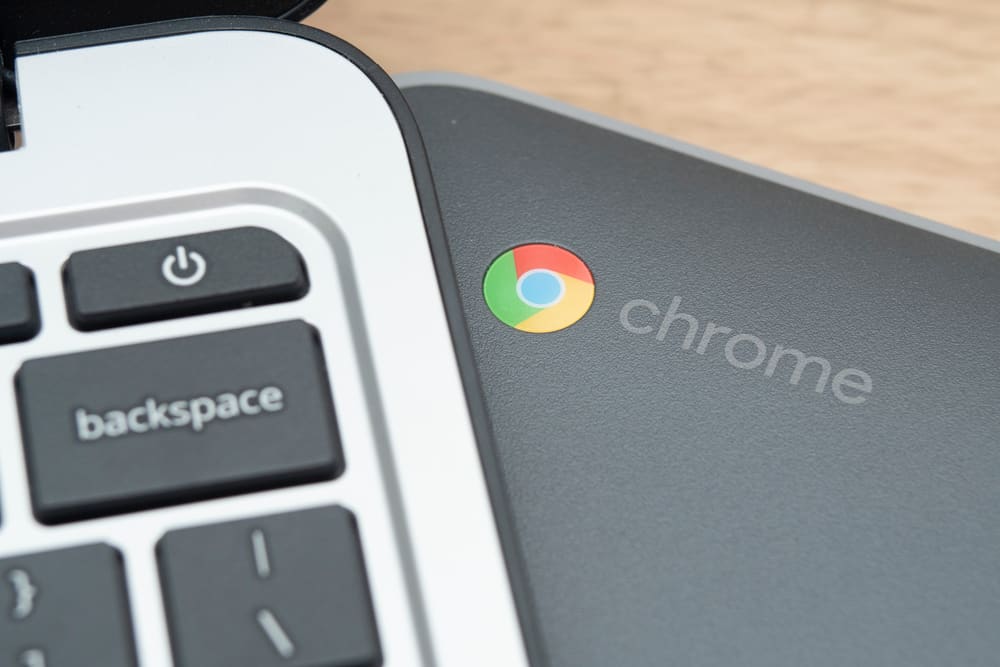
Chromebook'ingizdagi oddiy eski sichqonchadan charchadingizmi va o'zgartirish kiritmoqchimisiz? Sichqoncha sozlamalarini minimal kuch sarflab tezda oʻzgartirishingiz mumkin.
Tez javobChromebook qurilmangizda sichqoncha sozlamalarini oʻzgartirish uchun Chromebook qurilmangizning pastki oʻng burchagida koʻrsatilgan vaqtni bosing va tishli mexanizm belgisini<4 tanlang> Sozlamalar ga o'tish uchun. “Kengaytirilgan” > “Maxsus imkoniyatlar” > “Maxsus imkoniyatlar sozlamalarini boshqarish” > “Sichqoncha va sensorli panel” -ga o‘ting.
Biz Chromebook kompyuteringizda sichqonchani o‘zgartirishga yordam berish uchun turli bosqichma-bosqich usullardan iborat keng ko‘lamli qo‘llanma yaratdik.
Chromebookda sichqonchani o‘zgartirish
Agar Chromebook'da sichqonchani qanday o'zgartirishni bilmasangiz, bu vazifani oson bajarish uchun 4 bosqichma-bosqich usulimizdan foydalaning.
Shuningdek qarang: Instagram xabarlarini kompyuterda qanday arxivlash mumkin1-usul: Rangni o'zgartirish
Bir xil oq rangli kursordan foydalanish juda zerikarli bo'lishi mumkin, shuning uchun agar siz narsalarni biroz o'zgartirmoqchi bo'lsangiz, quyidagi bosqichlar yordamida uning rangini o'zgartirishingiz mumkin.
- vaqtni bosing. Chromebook qurilmangizning pastki o‘ng burchagida paydo bo‘ladi.
- Sozlamalar ga o‘tish uchun tishli mexanizm belgisini tanlang.
- "Kengaytirilgan" > "Maxsus imkoniyatlar" > "Maxsus imkoniyatlar sozlamalarini boshqarish" ga o'ting.
- " tugmasini bosing Sichqoncha va sensorli panel” .
- “Kursor rangi” ochiladigan menyusini bosing va kerakli rangni tanlang.
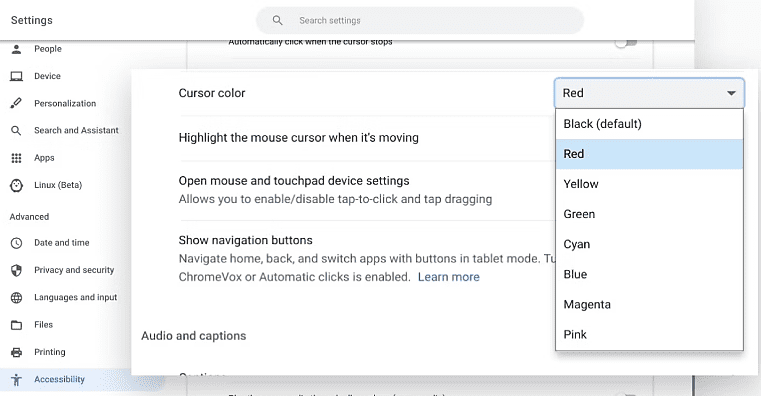 Hammasi tayyor!
Hammasi tayyor!Kursoringiz hozir bo'ladisiz tanlagan rangdan. Siz bu sozlamalarni xohlagan vaqtda va xohlagancha oʻzgartirishingiz mumkin.
2-usul: Oʻlchamni oʻzgartirish
Chromebook-lardagi kursorlar sukut boʻyicha kichikroq. Ammo, agar siz boshqa oʻlchamni afzal koʻrsangiz, uni ushbu qadamlar yordamida osongina sozlashingiz mumkin.
- Chromebook qurilmangizning pastki oʻng burchagida paydo boʻlgan vaqt tugmasini bosing.
- Sozlamalar ga o'tish uchun tishli mexanizm belgisini tanlang.
- "Kengaytirilgan" > “Maxsus imkoniyatlar” > “Maxsus imkoniyatlar sozlamalarini boshqarish” .
- “Sichqoncha va sensorli panel” tugmasini bosing.
- Oʻtish tugmachasini bosing. “Katta sichqoncha kursorini ko‘rsatish” -da.
- Istalgan kursor o‘lchamini olish uchun “Kursor o‘lchamini sozlash” yorliqli slayderni torting.
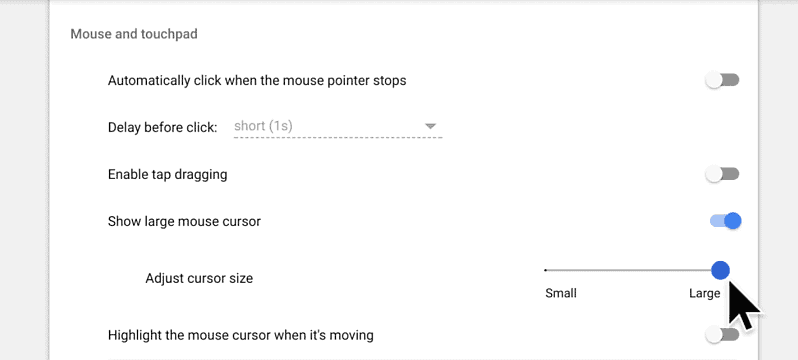
3-usul: Kursorni ajratib ko'rsatish
Agar siz kursorni ko'rishda qiynalayotgan bo'lsangiz, ushbu amallarni bajarib, uni Chromebook-da ajratib ko'rsatishingiz mumkin.
- Chromebook-ning pastki o'ng burchagida paydo bo'lgan vaqt tugmasini bosing.
- Sozlamalar
tishli mexanizm belgisini tanlang. 4>. - "Kengaytirilgan" > "Maxsus imkoniyatlar" > "Maxsus imkoniyatlar sozlamalarini boshqarish" ga o'ting.
- “Sichqoncha va sensorli panel” -ni bosing.
- “Sichqoncha kursorini harakatlanayotganda belgilang” tugmachasini bosing.
Kursorni yanada ko'rinadigan qilish uchun uning atrofida qizil halo paydo bo'ladi.
4-usul:Avtomatik bosishni tanlash
Avtomatik bosish har qanday vosita nuqsoni yoki nogironligi bo'lganlar uchun Chromebook'da taqdim etilgan eng foydali maxsus imkoniyatlar sozlamalaridan biridir. Bu funksiyani quyidagi amallarni bajarish orqali osongina yoqish mumkin.
- Chromebook qurilmangizning pastki oʻng burchagida paydo boʻlgan vaqt tugmasini bosing.
- Buni tanlang. gear belgisi Sozlamalar ga oʻtish.
- “Kengaytirilgan” > “Maxsus imkoniyatlar” yorligʻiga oʻting > “Maxsus imkoniyatlar sozlamalarini boshqarish” .
- “Sichqoncha va sensorli panel” tugmasini bosing.
- “ oʻzgartirish tugmachasini bosing. Kursor toʻxtaganida avtomatik bosing” Avtomatik bosishni yoqish.
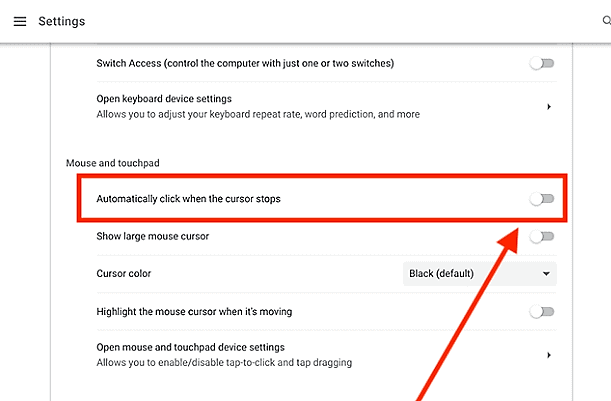 All Set!
All Set!Endi kursorni biror variantga sudrab olib, uni tanlash uchun kursorni toʻxtatish kifoya. Kechikish vaqtini va boshqa bir qancha sozlamalarni oʻzingiz xohlagan tarzda sozlashingiz mumkin.
Kursorni uchinchi tomon dasturlari yordamida sozlash
Chromebook uchun moslashtirilgan kursorni olishni xohlaysizmi? Siz Chrome uchun maxsus kursor deb nomlangan uchinchi tomon ilovasidan foydalanishingiz va ular toʻplamidan sevimli kursoringizni tanlashingiz mumkin.
Shuningdek qarang: CPU muammosini qanday tuzatish mumkin- Chromebook qurilmangizda Google Chrome brauzerini oching va <3-ga oʻting>Chrome veb-do'koni .
- Qidiruv satriga “ Chrome uchun maxsus kursor “ kiriting.
- “Chrome’ga qo‘shish” tugmasini bosing.
- “Kengaytma qoʻshish” -ni tanlang.
- Manzil paneli yonidagi kursor logotipini bosing.
- Agar imkoningiz boʻlsa uni topmasangiz, tugmasini bosing jigsaw icon barcha kengaytmalarni ochish va kursor belgisini tanlash uchun.
- Kuyidagi variantlardan kerakli kursorni tanlang.
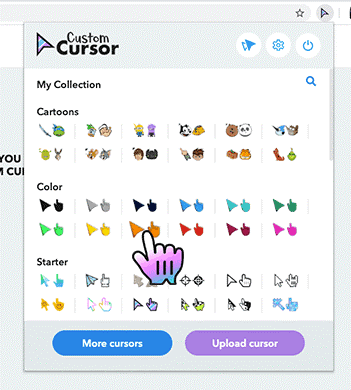 Tez maslahat
Tez maslahatQoʻshimcha kursor uchun opsiyalari uchun “Qoʻshimcha kursorlar” tugmasini bosing va ularni toʻplamga qoʻshing. tanlangan kursor kengaytma tugmasini yana bir marta bosganingizda ro'yxatda ko'rinadi va siz uni o'sha yerdan tanlashingiz va ishlatishingiz mumkin.
Shuningdek, “Kursorni yuklash” tugmasini bosish orqali oʻzingiz yaratgan har qanday maxsus kursorlarni yuklang. Esda tutingki, bu maxsus kursorlar faqat siz Google Chrome brauzerida ishlaganingizda ishlaydi.
Birlamchi kursoringizga qaytish uchun kengaytmaning yuqori qismidagi quvvat tugmasini bosing.
Xulosa.
Ushbu qo'llanmada biz Chromebook-da sichqonchani rangi, o'lchami, kursori va avtomatik bosish sozlamalari bo'yicha o'zgartirishning turli usullarini muhokama qildik. Biz uchinchi tomon ilovasi yordamida maxsus kursor qo‘shishni ham muhokama qildik.
Umid qilamizki, ushbu usullardan biri yordamida kursoringizga yangi ko‘rinish bera olasiz.
Ko‘pincha Savollar
Kursorni qo'ldan ko'rsatkichga qanday o'zgartirish mumkin?Kompyuteringizda Ishga tushirish -ga o'ting va Sozlamalarni oching. “Qurilmalar” > “Sichqoncha” boʻlimiga oʻting va “Sichqonchaning qoʻshimcha imkoniyatlari” -ni tanlang. “Ko‘rsatkichlar” yorlig‘ini oching va “Moslashtirish” bo‘limi ostidagi “Oddiy tanlash” ni tanlang. Oʻzgartirish uchun “Ilova” va “OK” -ni bosingkursor.
